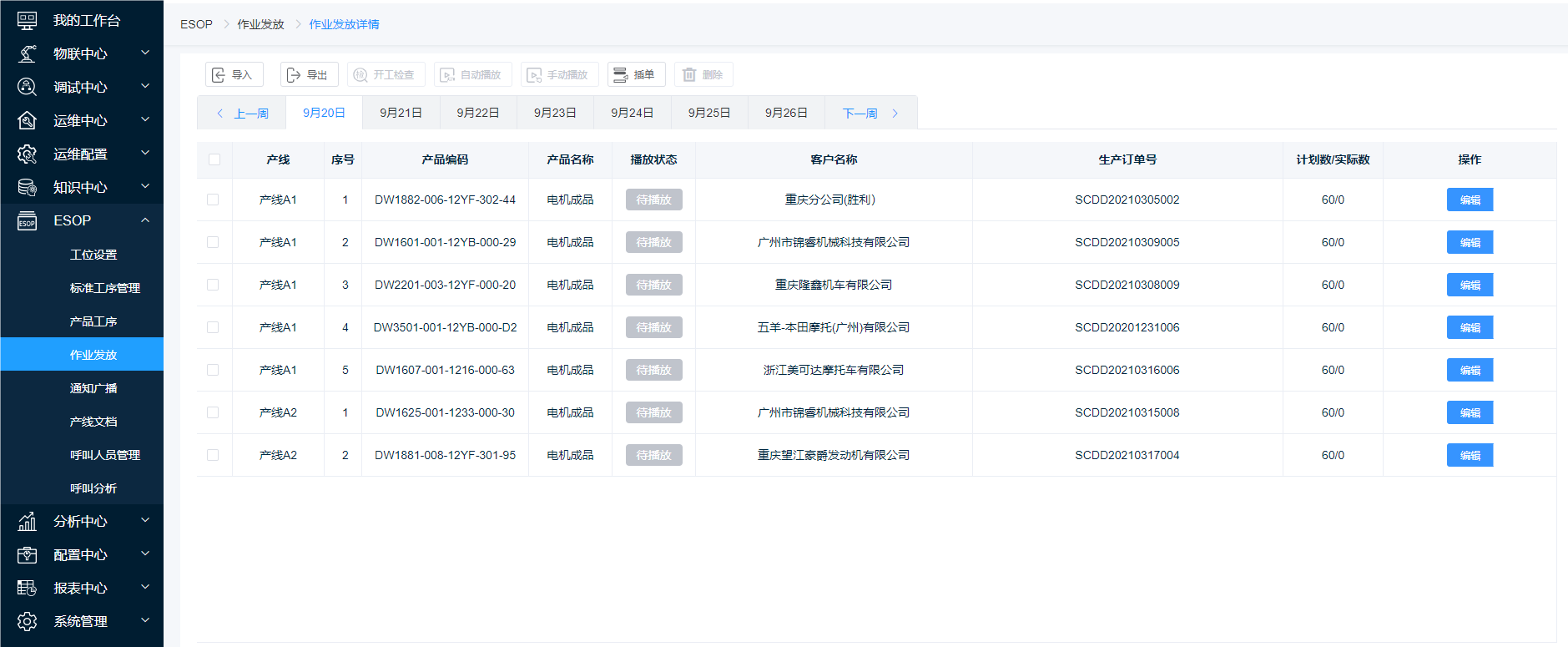最近更新时间:2021-10-26
作业发放模块用以导入生产订单,并发送产品工序,用户可在此模块对订单进行编辑、导入、导出、插单、删除、修改数量的操作。
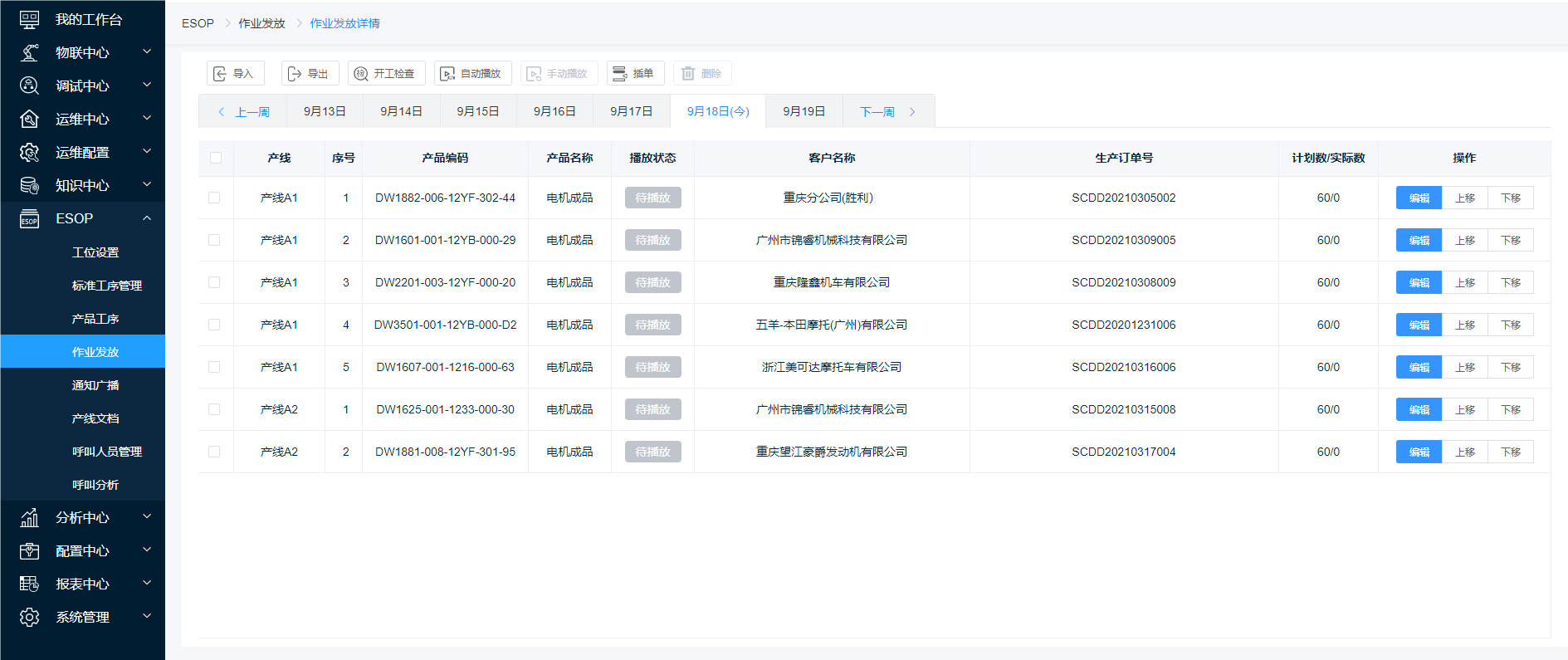
第一步:点击【导入】按钮,在弹出的文件选择窗口中选择需要导入的模板后,点击【打开】按钮,即可成功导入。
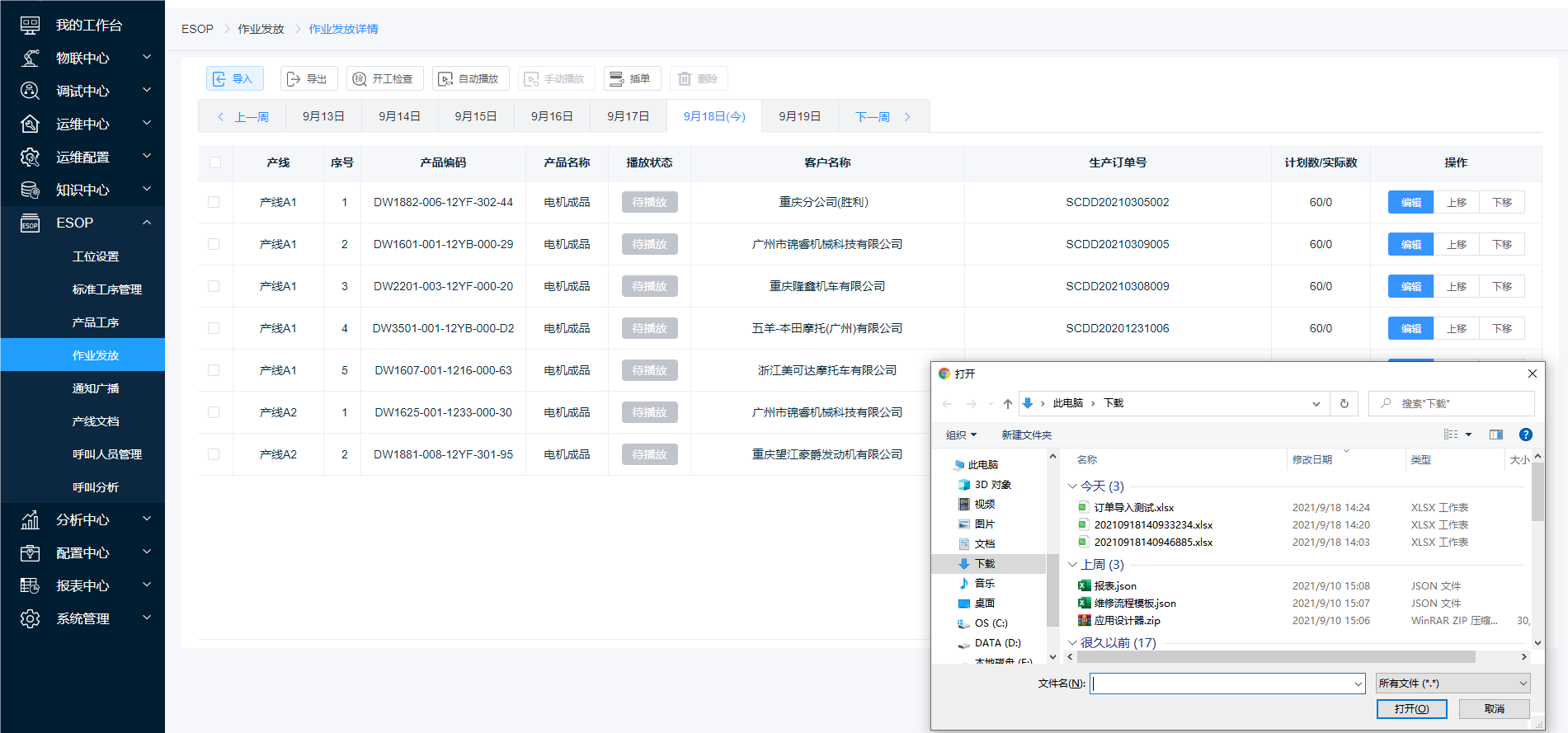
Ps:
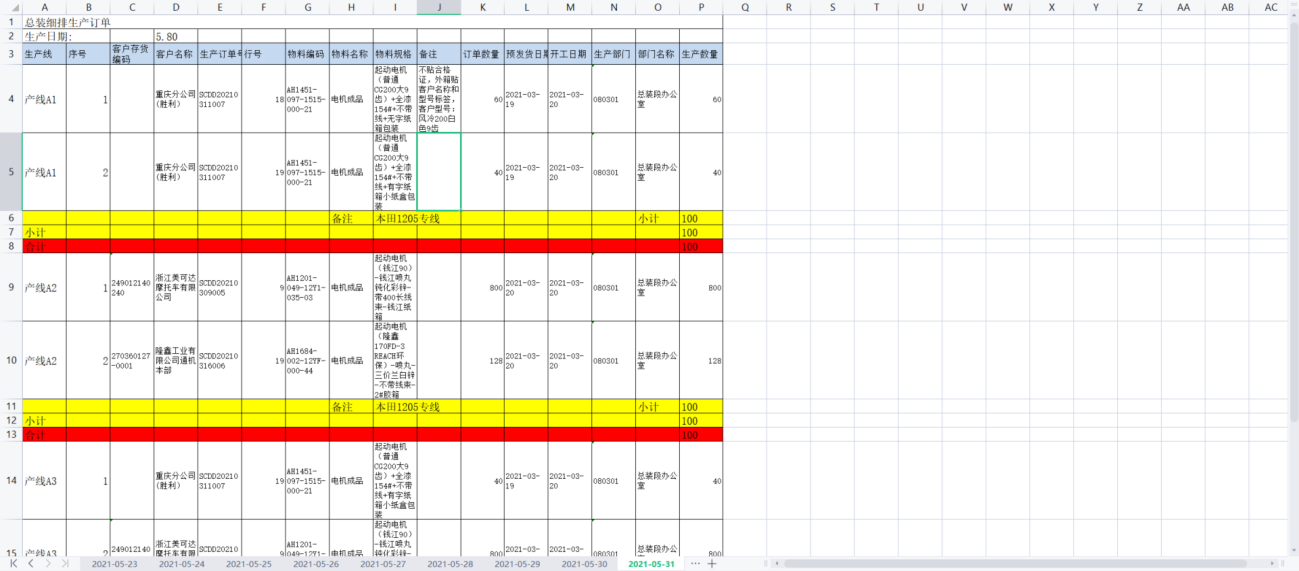
说明:
可先导出一个模板,参看导出的格式,进行编辑后再导入;对进行模板文件进行增量更新。
Sheet名为日期名,只导入该文件中未来日期的数据(当日无订单时,可进行导入);
导入时,以模板信息为最新数据覆盖系统原始信息;
模板中有任意一条错误数据时,则删除系统中对应模板日期的数据。
选择要导出的生产订单,点击【导出生产订单】按钮,即可成功导出。
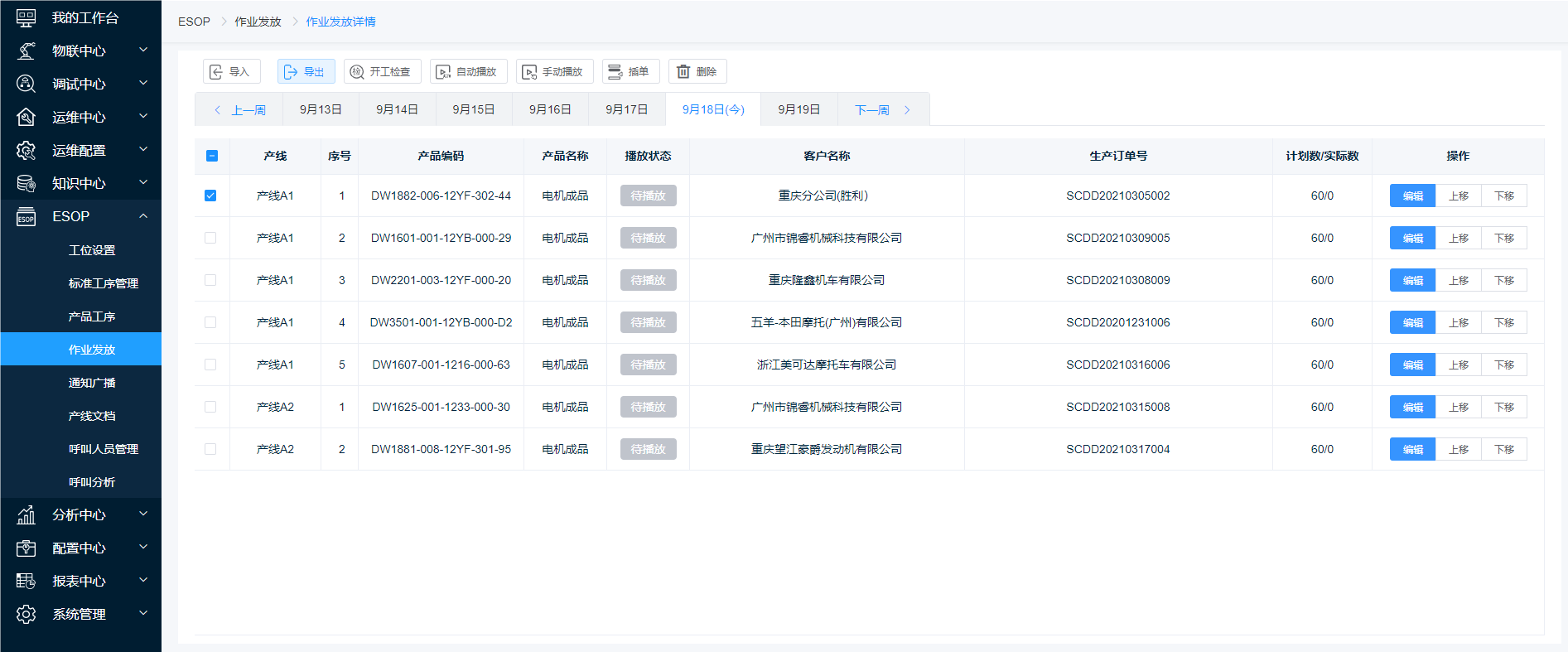
说明:未选择默认导出该日期下全部订单信息, 选择订单则只导出对应订单信息;导出订单不含工序信息。
点击【自动播放】按钮,系统按照当天TAB页个产线播放顺序,从当前“待播放”的记录中的最小编号开始自动播放。
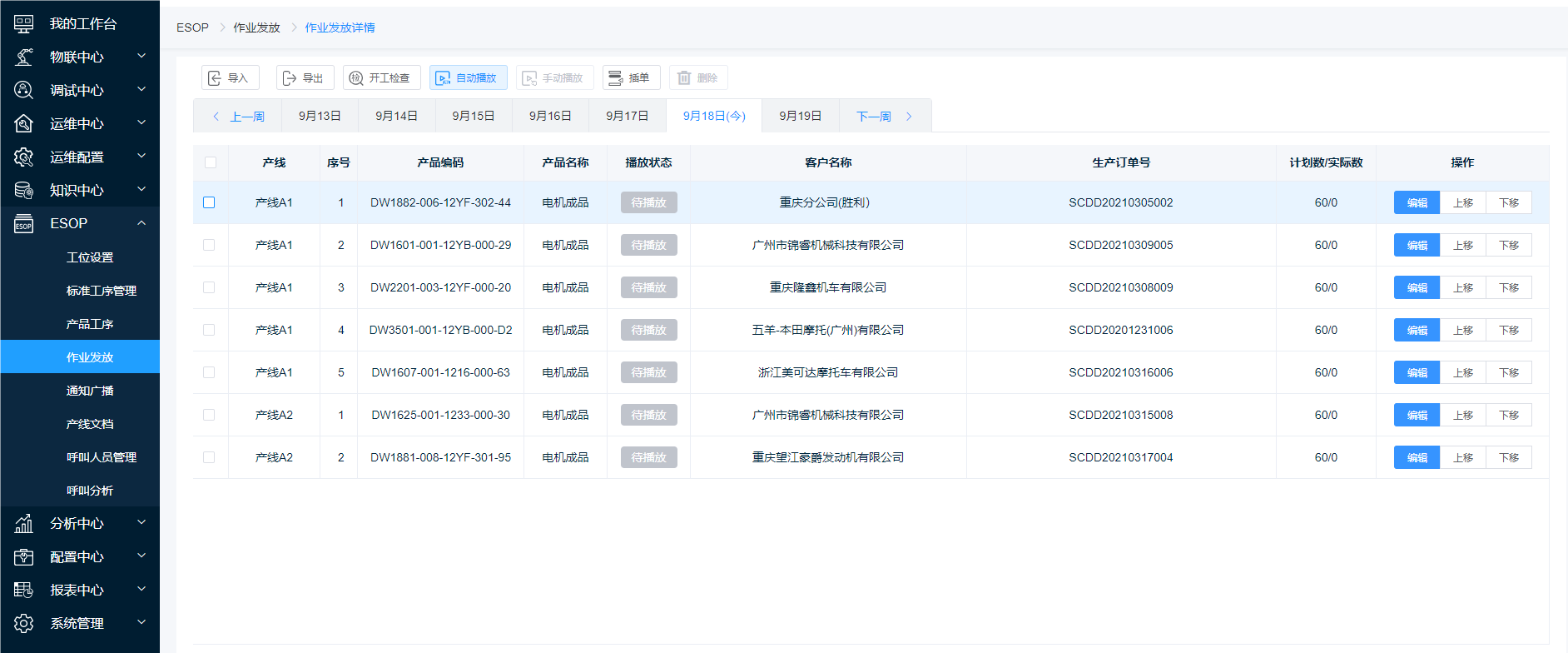
选择状态为‘部分播放’、‘待播放’的订单点击【手动播放】按钮,该订单状态变为‘播放中’,对应工位看板播放切单的产品工序,前订单有未完成生产数,状态变为‘部分播放’,订单数已完成后,状态变为‘已播放’。
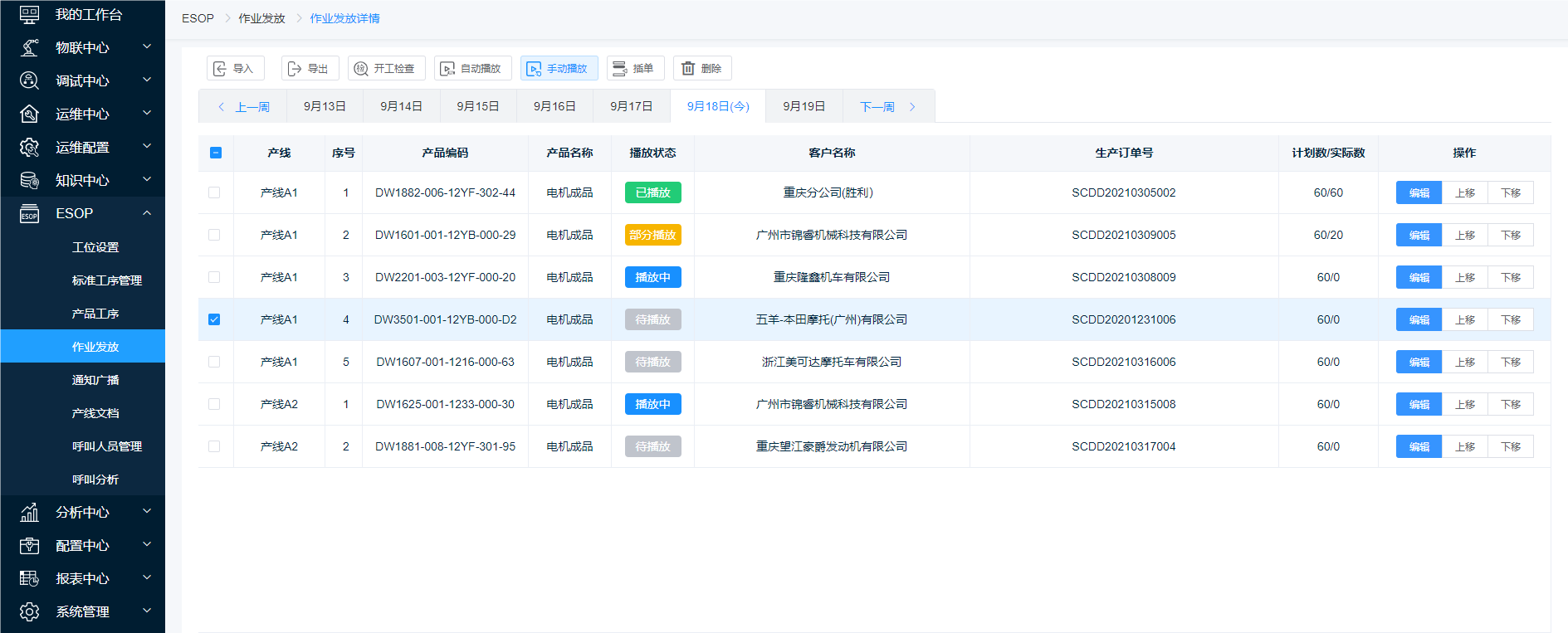
第一步:点击【插单】
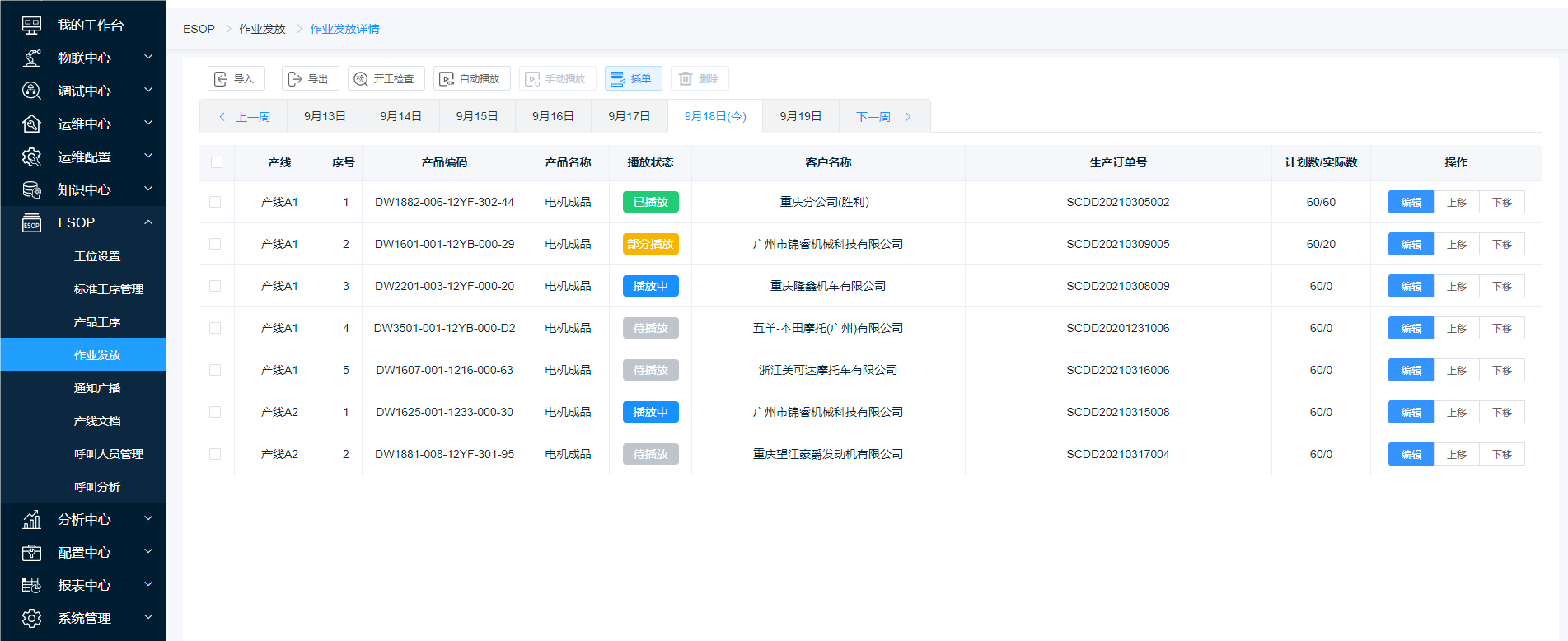
第二步:在弹出【插单】窗口配置订单数据,点击【确定】,即可在选中订单下进行插单。
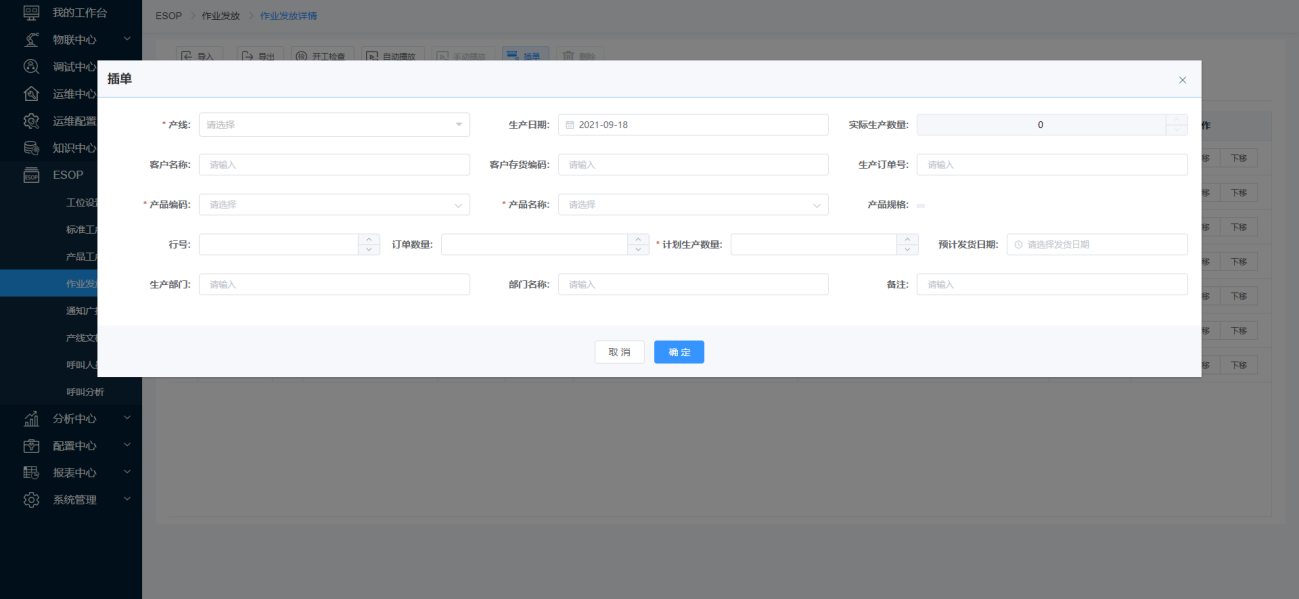
第三步:选择今日之后的订单点击【插单】。
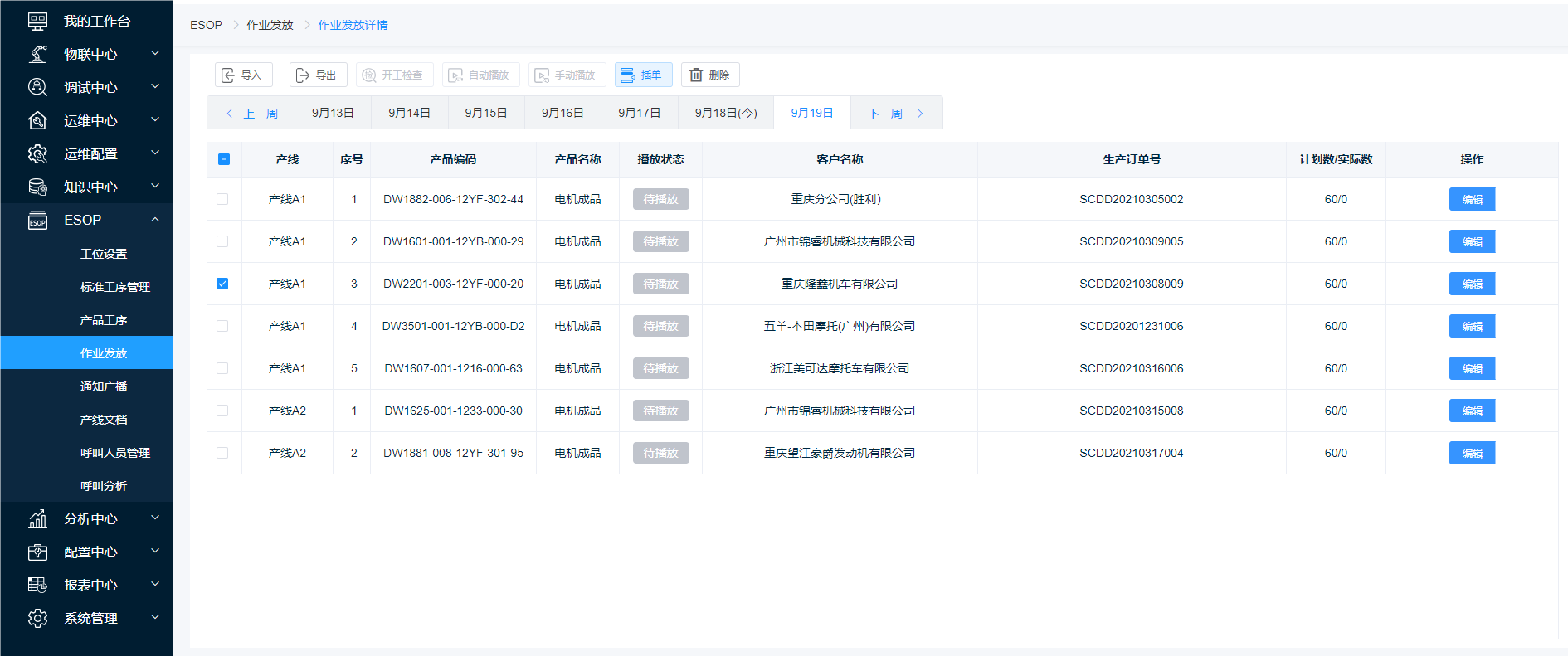
第四步:在弹出【插单】窗口选择调单产线,点击【确定】,即可在今日选中产线下增加一条新订单。
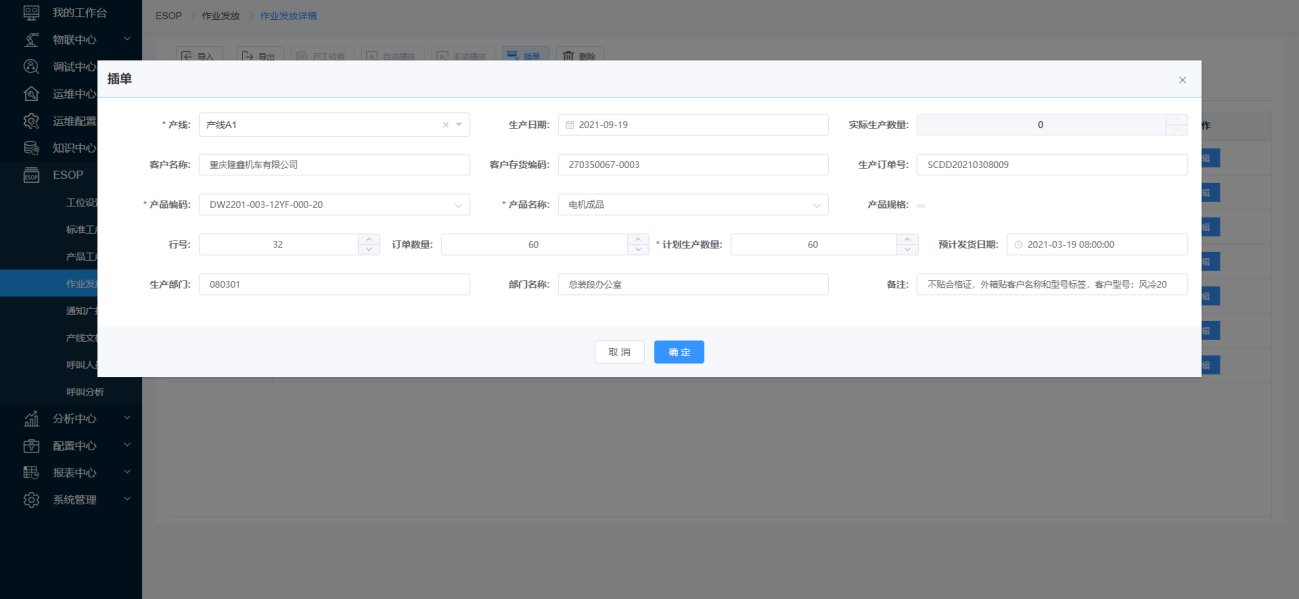
第一步:选择当日之前状态为【部分播放】的订单点击【补单】。
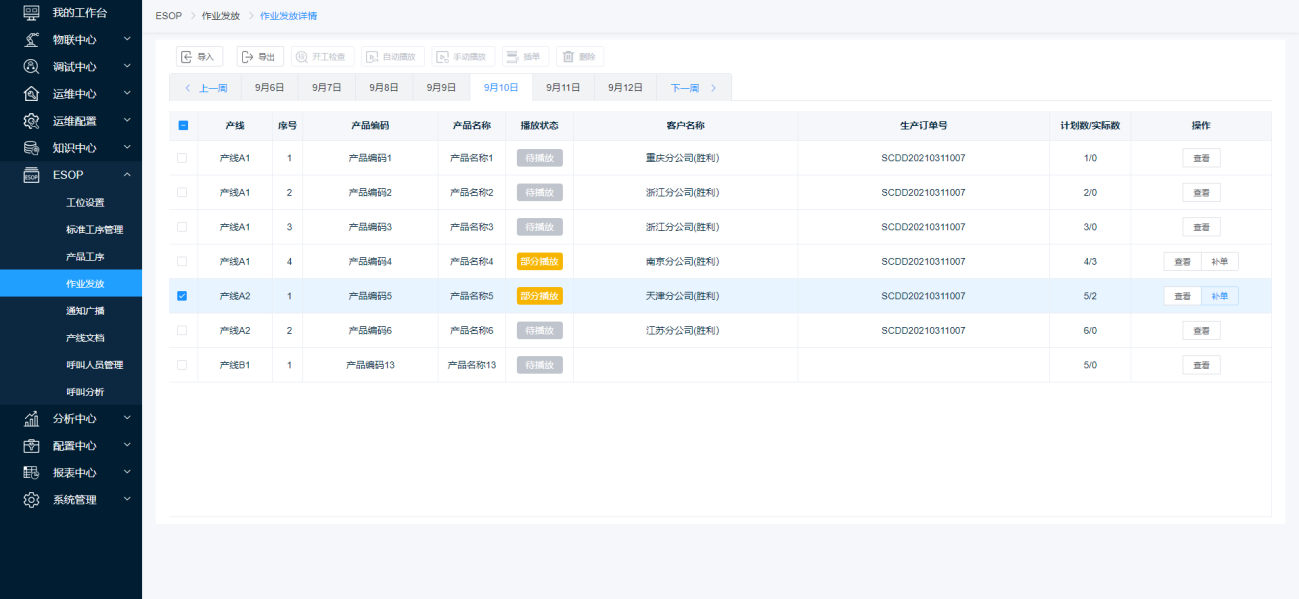
第二步:在弹出【补单】窗口配置补单数量,选择补单产线,点击【确定】,即可在今日选中产线下增加一条新订单。
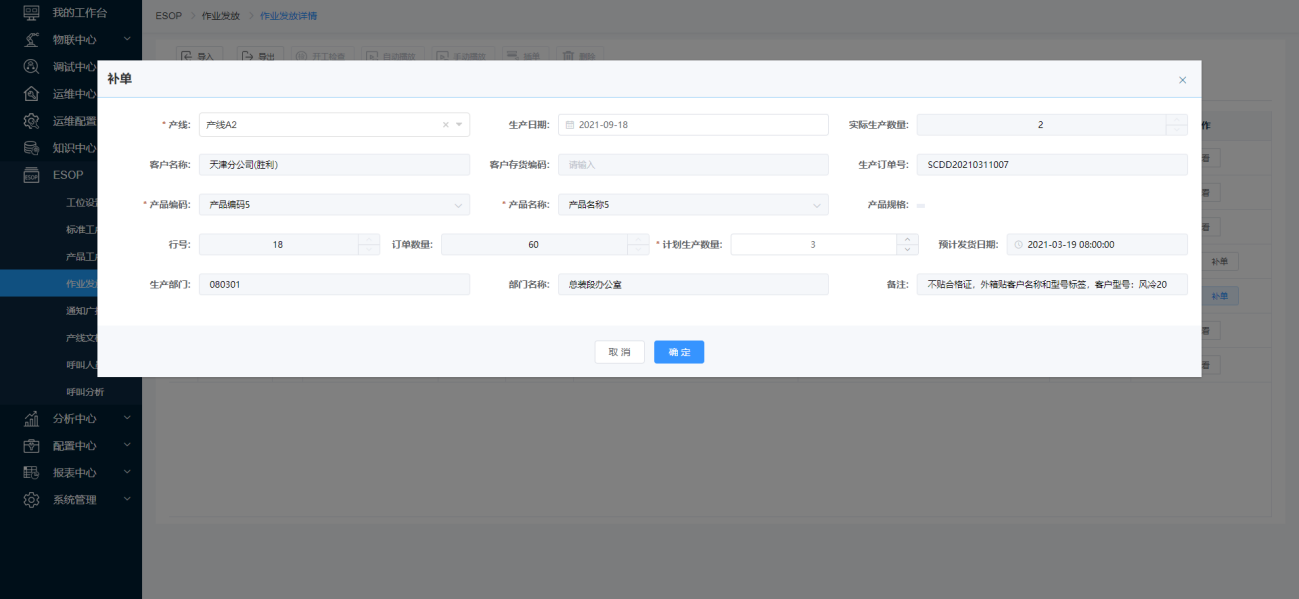
选择状态为‘待播放’的订单【删除】按钮打开提示窗口页面。点击【确认】按钮完成待播订单的删除。
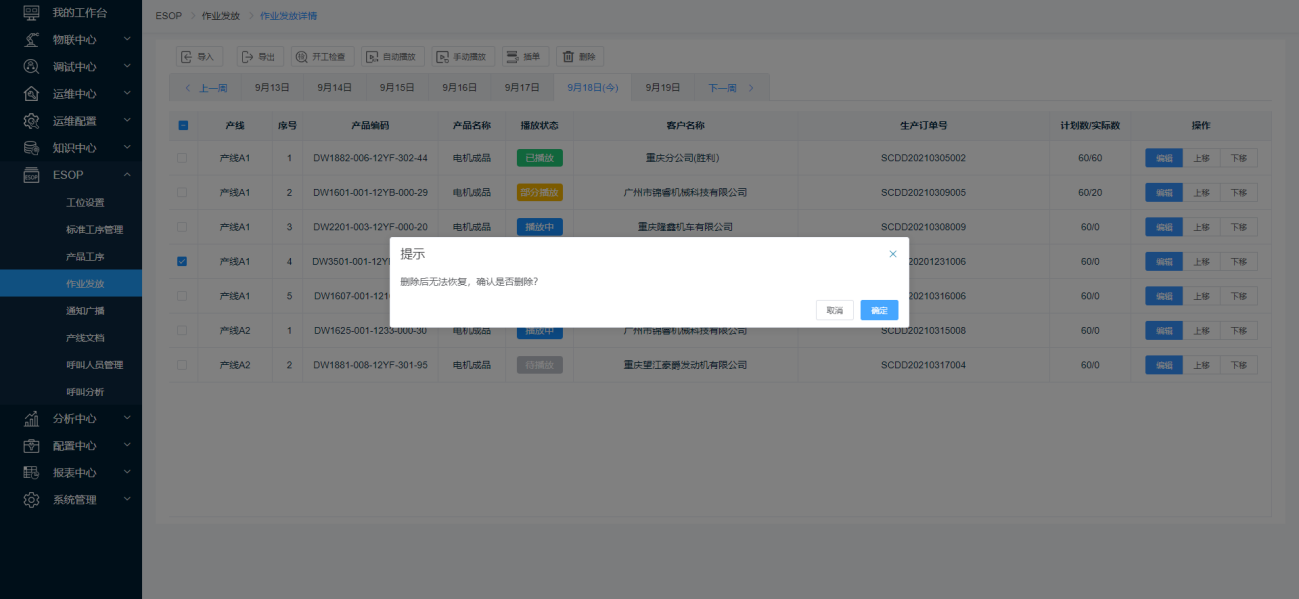
选择状态为‘已播放’的订单【编辑】按钮打开提示窗口页面。修改实绩数量,点击【确认】按钮完成生产数量的修改。
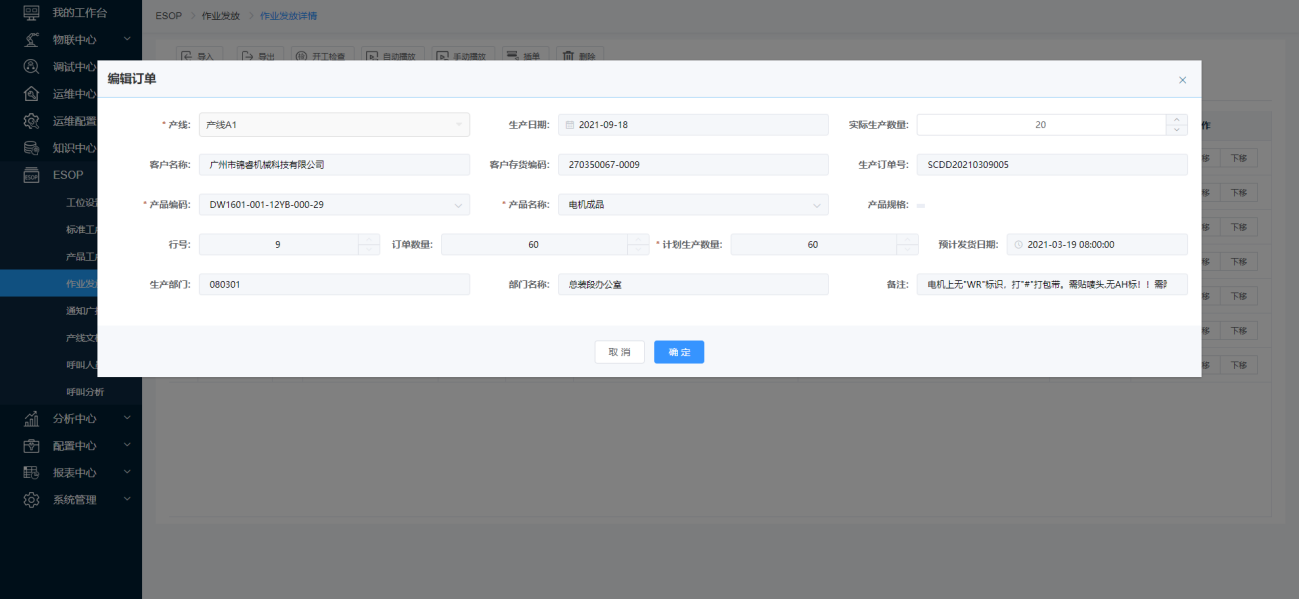
说明:生产数量小于订单数量时,播放状态变为‘部分播放’;播放按照最小序号开始自动播放。
点击【上一周】,显示上个自然周的生产订单。
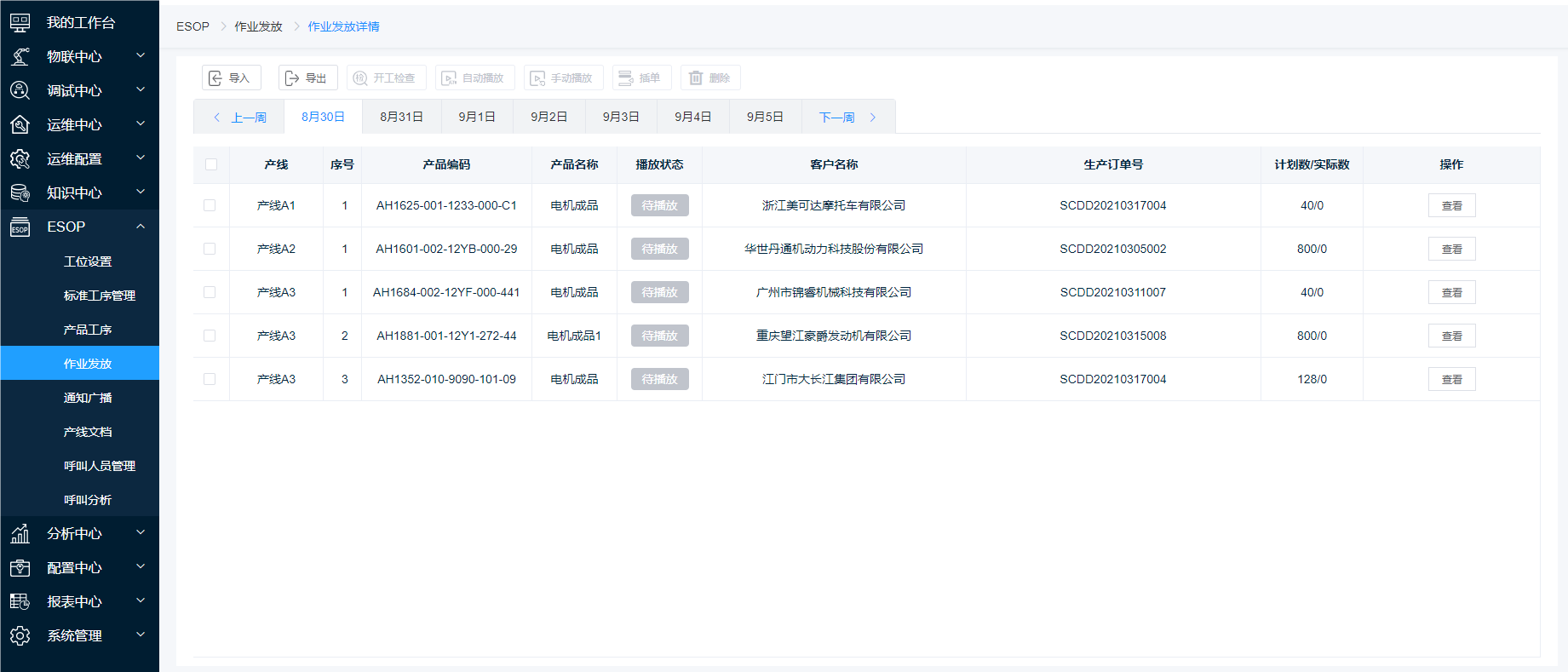
点击下【下一周】,显示下个自然周的生产订单。